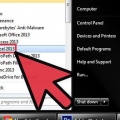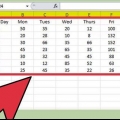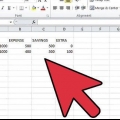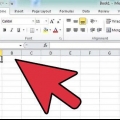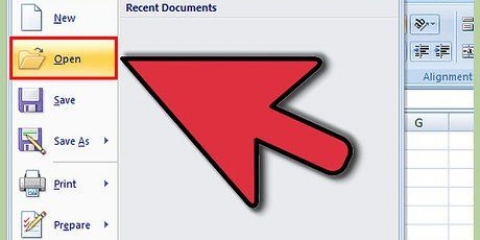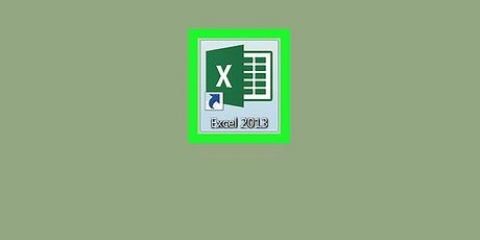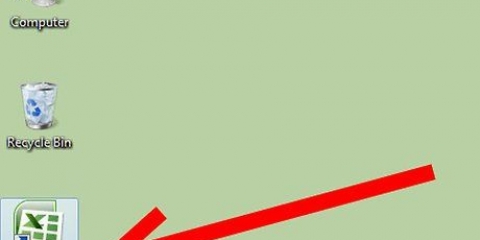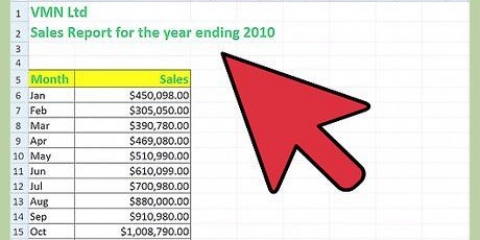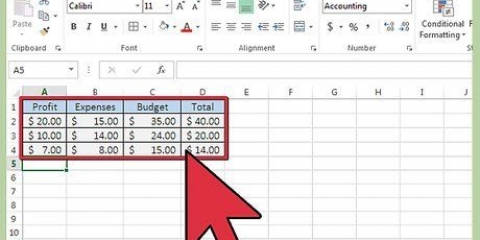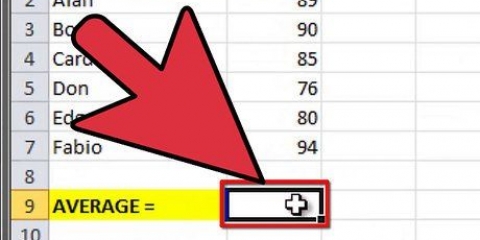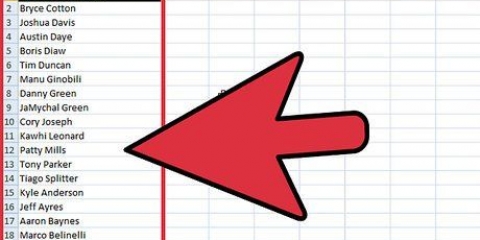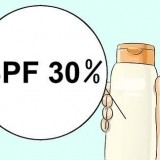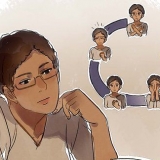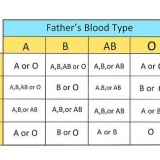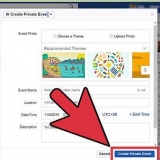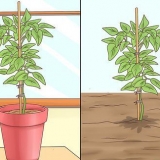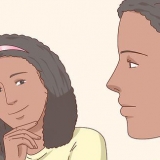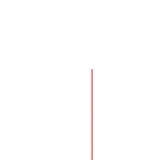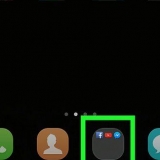Hitta det Analysverktygspaket. Om det redan finns i listan över aktiva tillägg är du klar. 

Gå till Funktioner > Plugins.
Hitta detAnalysverktygspaket. (Om du inte ser detta, använd Att bläddra igenom fungera.) 

Om du har en version av Excel med band/de band, gå sedan till Fakta, och högerklicka sedan i rutan Analys, på Dataanalys, och väljRegression från listan över möjligheter. Om du har en version av Excel med traditionell meny, gå sedan till Funktioner > Dataanalys och väljRegression från listan över möjligheter.




Regressionsanalys i excel
Regressionsanalys är en utmärkt metod för att analysera stora mängder data och göra prognoser och förutsägelser. Läs följande instruktioner för att arbeta med regressionsanalys i Microsoft Excel.
Steg
Metod 1 av 2: Se till att regressionsanalys är tillgänglig i din version av Excel

1. Om du har en version av Excel med enband (a band) (Hem, Infoga, Sidlayout, etc)
- Klicka på fliken "Fil" eller den Kontorsknapp uppe till vänster i fönstret och gå till Excel-alternativ (behövs endast med Kontorsknapp).

Klicka på Plugins till vänster på sidan.


Om inte, titta längst ned på skärmen efter rullgardinsmenyn bredvid Förvaltning, se till att Excel-tillägg väljs och klicka Färdiga. I nästa fönster kan du Analysverktygspaket kolla upp. Klicka på OK att aktivera. Installera den om det behövs.

2. Har du en version av Excel med en traditionell meny (Arkiv, Redigera, Visa, etc.)

Se till att Analysverktygspaket markerat och klicka OK att aktivera. Installera den om det behövs.
3. Excel för Mac 2011 och senare levereras inte med analysverktygspaketet. Du behöver separat programvara för detta.
Metod 2 av 2: Regressionsanalysen

1. Ange data i kalkylbladet/kalkylbladet du ska analysera. Du bör ha minst två kolumner med siffror för att representera InputRangeY och din InputRangeX. Ingång Y representerar den beroende variabeln medan ingång X representerar den oberoende variabeln.

2. Öppna verktyget Regressionsanalys.

3. Bestäm ditt indataområde Y. Klicka i inmatningsfältet i fönstret Regression Analysis Inmatningsområde Y. Klicka sedan i fältet för Inmatningsområde Y för att välja alla siffror du vill analysera. Du kommer nu att se att cellerna du valde finns i rutan för Inmatningsområde Y.

4. Upprepa föregående steg för inmatningsområde X.

5. Ändra inställningarna om det behövs. Välj om du vill ha etiketter, konfidensnivå osv. .vill visa, genom att markera det eller inte.

6. Bestäm var resultaten ska placeras. Du kan välja ett specifikt utdataområde eller vidarebefordra data till en ny arbetsbok eller kalkylblad.

7. Klicka på OK. En översikt över resultatet av regressionsanalysen visas på den plats du väljer i Excel.
"Regressionsanalys i excel"
Оцените, пожалуйста статью